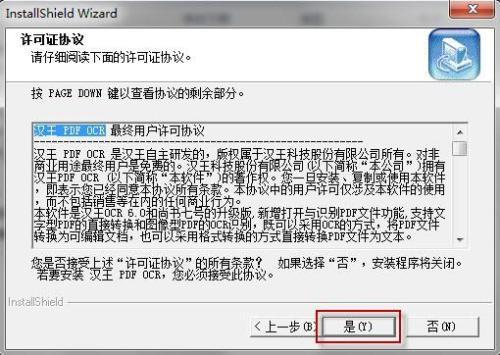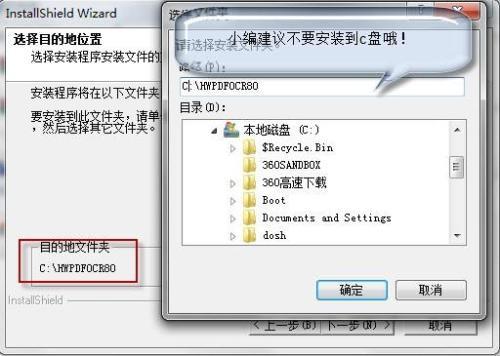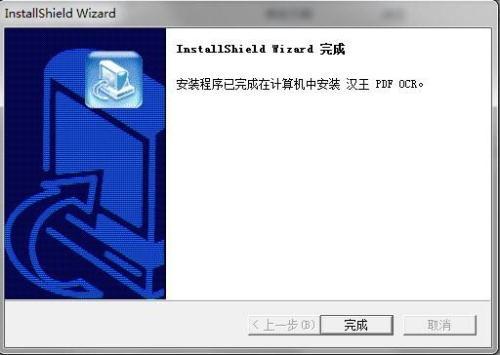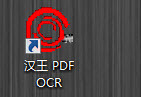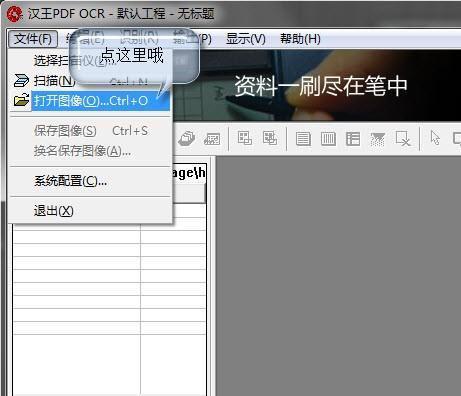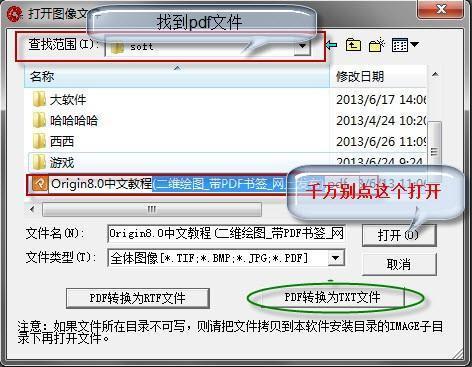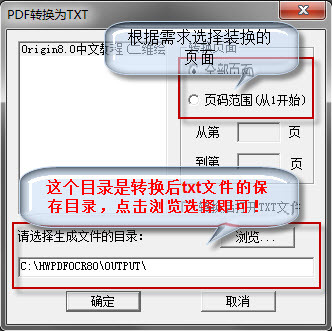如何将pdf格式转换成txt格式的详细图文教程
11-24
经常在网上找一些资料,但是通常很多好的资料都为pdf格式的文件。对于一个电脑小白来说,pdf格式的文件也许会很陌生,第一个面临的就是pdf格式的文件怎么打开?顺便解答一下:pdf格式的文件必须用相应的pdf阅读器才能打开哦。好了,及时收住话题,因为西西今天要教大家的是如何把pdf格式的文件转换为txt文本,因为我们发现,现在一般的pdf阅读器打开pdf文件后并不支持复制pdf文件的内容,这个时候我们我们就只有转换格式来达到目的了!
一、工具安装
汉王PDF OCR安装方法:
1.解压后,运行主程序开始安装
2.用户协议,这基本上每个安装软件都有的,直接忽略,点“是”进行下一步
3.这是安装过程中重要的一步,选择你想要把它安装到那个目录文件夹,点击浏览即可选择!选择完毕继续进行下一步。
4.安装完毕,软件会自动在桌面创建快捷方式,双击快捷方式即可运行!
二、汉王PDF OCR pdf转txt教程
1.双击桌面快捷方式,运行汉王PDF OCR。
2.在主界面任务栏左上角“文件”选项中选择打开图像,快捷键:ctrl+o
3.查找您需要转换的pdf文件,注意:不需要点打开,你只需要选中即可!然后点击"pdf转换为txt文件"。
4.最后一步,选择你需要转换的页面,也就是你pdf文件里边的内容你需要转换的部分,默认是全部转换。然后你再选择转换后txt文本的保存地址,点击浏览选择文件夹!最后,确认!
5.转换完成,转换的时间根据你内容的多少而定,西西转换了几十秒就ok了!